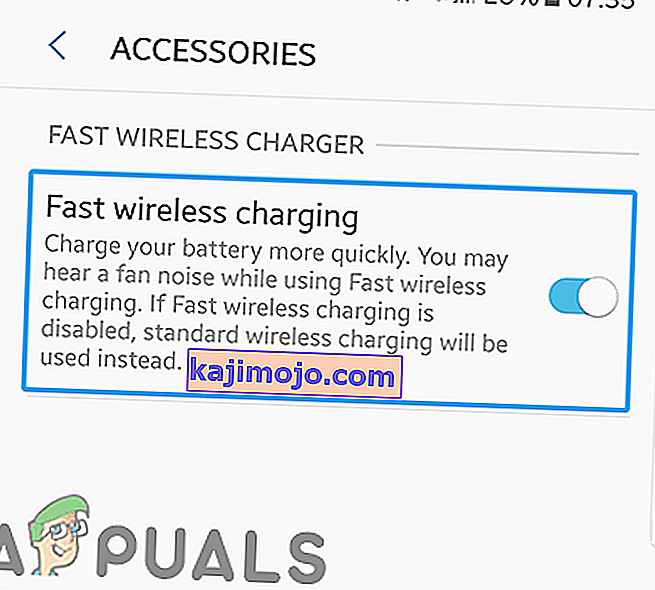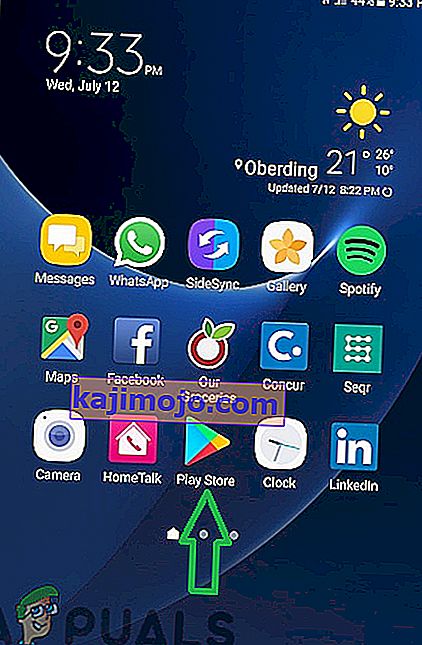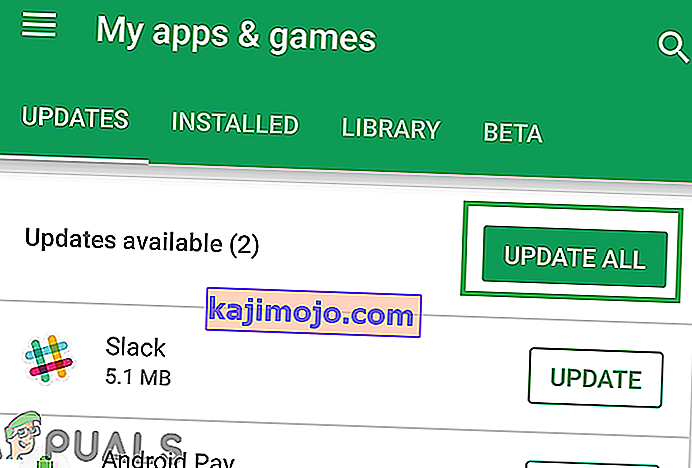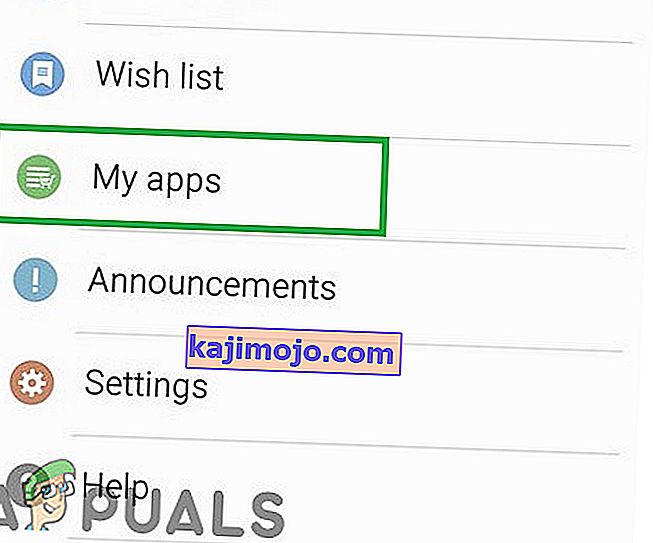Samsung'un cep telefonu cephaneliğinde, çeşitli işlevleri yerine getirmek için kullanılabilen "S" kalemli geniş ekranlı mobil cihazlar içeren bir "Note" serisi bulunmaktadır. Samsung ayrıca hızlı şarj ve kablosuz şarj özelliklerini bu cep telefonlarına da genişletir, ancak son zamanlarda Telefonun Kablosuz şarj cihazında şarj edilmediğine ve telefonu şarj cihazına taktıktan 10-15 saniye sonra " Kablosuz Şarj Duraklatıldı " hakkında birçok rapor ortaya çıktı. ”Mesajı görülebilir.

"Kablosuz Şarj Duraklatıldı" Hatasına Neden Olan Nedir?
Birden çok kullanıcıdan çok sayıda rapor aldıktan sonra, sorunu araştırmaya karar verdik ve çoğu kullanıcımız için sorunu ortadan kaldıran bir dizi çözüm geliştirdik. Ayrıca, bu hatanın neden tetiklendiğini araştırdık ve bunları aşağıda listeledik.
- Arızalı Şarj Cihazı: Cihazı şarj etmek için kullandığınız şarj cihazının zarar görmüş veya düzgün bağlanmamış olması mümkündür.
- Sistem Önbelleği: Önbellek, yükleme sürelerini azaltmak ve kullanıcılara daha sorunsuz bir deneyim sağlamak için uygulamalar tarafından saklanır. Ancak zamanla bu önbellek bozulabilir ve bu da telefonun birçok özelliğini etkileyebilir. Bu nedenle, bozuk önbelleğin telefonun işlevselliğini sınırlaması ve sorunlara neden olması mümkündür.
- Hızlı Kablosuz Şarj Seçeneği: Bazı durumlarda, ayarlarda Hızlı Kablosuz Şarj seçeneği devre dışı bırakılırsa, Kablosuz Şarj özelliği arızalanır ve şarj olmaya devam etmez.
- Güncel Olmayan Uygulamalar: Bazı uygulamalar en son sürümlere güncellenmemişse, önemli sistem özelliklerine müdahale edebilir ve bunların düzgün çalışmasını engelleyebilir. Bu nedenle, hem Galaxy Uygulamalarının hem de üçüncü taraf uygulamaların en son sürümlere güncellenmesi gerekir.
- Eski Yazılım: Kullanıcılara yazılım güncellemelerinde belirli hatalar ve performans düzeltmeleri sağlanır. Cep telefonunun, sistemin önemli unsurlarını engelleyen ve düzgün çalışmayı engelleyen bir hata almış olması mümkündür. Bu nedenle, bu tür sorunları en aza indirmek için yazılım güncellemelerinin uygulanması gerekir.
Artık sorunun doğası hakkında temel bir anlayışa sahip olduğunuza göre, çözümlere doğru ilerleyeceğiz. Herhangi bir çatışmayı önlemek için bu çözümleri verildikleri sırayla uyguladığınızdan emin olun.
1.Çözüm: Şarj Cihazını Kontrol Etme
En temel sorun giderme adımı olarak, biz olmadığını kontrol etmenizi tavsiye şarj edilir bağlı düzgün. Ayrıca, bağlanmak şarj etmek başka telefona veya telefondan için başka şarj ve şarj işlemi başlatıldı olup olmadığını görmek için kontrol edin. Şarj cihazı diğer cihazlarla sorunsuz çalışıyorsa aşağıdaki çözümlere devam edin
2.Çözüm: Hızlı Kablosuz Şarj Seçeneğini Açma
Ayarlarda Hızlı Kablosuz Şarj seçeneği etkinleştirilmemişse, Kablosuz şarj seçeneğinin bazı özelliklerinin sınırlı olması mümkündür. Bu nedenle, bu adımda, ayarlardan “Hızlı Kablosuz Şarj” Özelliğini ”açacağız. Bunun için:
- Bildirimler panelini aşağı sürükleyin ve " Ayarlar " simgesini seçin.
- Ayarlar'da, " Gelişmiş Özellikler " seçeneğine ve " Aksesuarlar " seçeneğine dokunun

- Hızlı Kablosuz Şarj Cihazı başlığı altında, " Hızlı Kablosuz Şarj " seçeneğini " AÇIK " konumuna getirin.
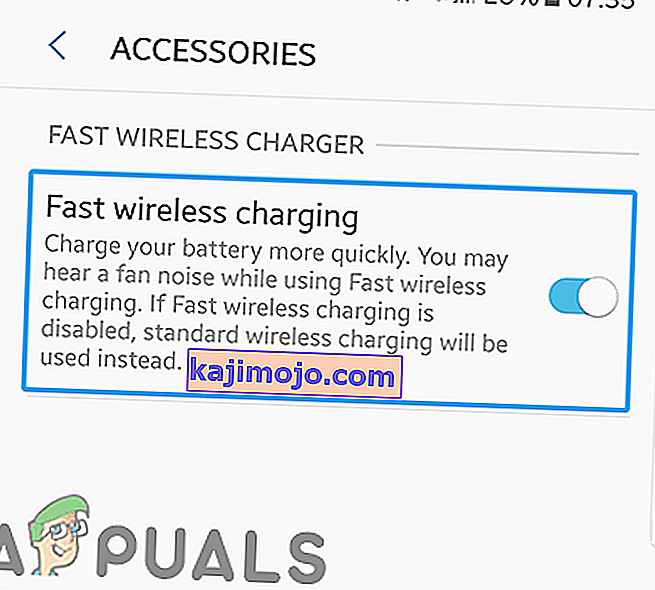
- Şarj cihazınızı bağlayın ve sorunun devam edip etmediğini kontrol edin .
3. Çözüm: PlayStore Uygulamalarını Güncelleme
Bazı üçüncü taraf uygulamaları en son sürümlere güncellenmezse, cihazın önemli öğelerine müdahale edebilir ve belirli özelliklerle çakışmalara neden olabilir. Bu nedenle, bu adımda, tüm üçüncü taraf uygulamalarını kontrol edip güncelleyeceğiz.
- Üzerine dokunun Google Çal Mağaza simgesi ve ardından “üzerinde Menü içinde” düğmesine üst sol köşesini .
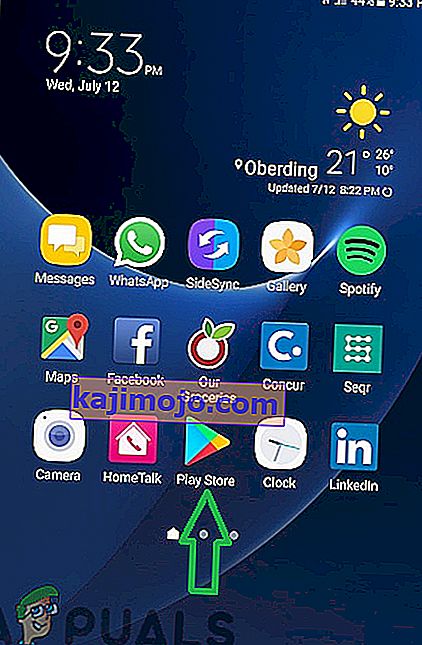
- İçinde Menü , “tıklayıp My Uygulamalar ve Oyunlar ” seçeneği.

- “Üzerine dokunun kontrol için Güncellemeler ” seçeneği ya da “üzerinde yenileme kontrol sürecinde tamamlanmış ise” simgesi.
- Herhangi bir güncelleme varsa " Tümünü Güncelle " yi tıklayın.
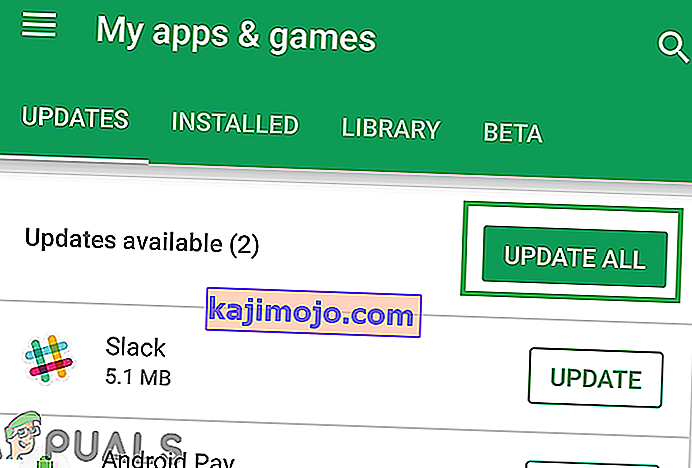
- Bekle o için karşıdan ve yüklemek uygulamalara gerekli güncellemeleri.
- Şimdi bağlanmak için şarj ve kontrol sorunun devam edip etmediğini görmek için.
4.Çözüm: Galaxy Uygulamalarını Güncelleme
Samsung, cep telefonlarını, sağladıkları belirli özellikler için gerekli olan önceden yüklenmiş bazı uygulamalarla birlikte gönderir. En son sürümlere güncellenmezlerse sistem içinde çakışmalara neden olabilirler. Bu nedenle, bu adımda Samsung Uygulamalarını güncelleyeceğiz. Bunun için:
- " Galaxy Apps " uygulamasına dokunun ve sol üst taraftaki " Galaxy Apps " seçeneğine tıklayın .

- “Üzerine dokunun Benim Uygulamalar ” konulu “seçeneği ve daha sonra musluk Güncellemeler ” yeni güncellemeleri kontrol etmek.
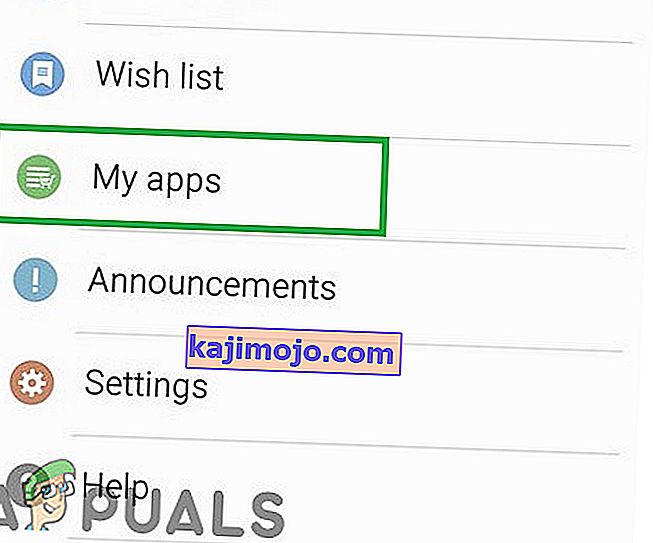
- Yüklü Galaxy Uygulamaları için güncellemeler mevcutsa " Tümünü Güncelle " seçeneğine dokunun .
- Bekle için Güncellemeler edilecek indirilen ve yüklü .
- Şimdi bağlanmak için şarj ve kontrol sorunun devam edip etmediğini görmek için.
Çözüm 5: Yazılım Güncellemelerini Kontrol Etme
Yazılım Güncellemeleri genellikle birçok hata düzeltmesi sağlar ve cihaza önemli yazılım güncellemeleri yüklenmemişse, birçok hata düzeltilmeyebilir. Bu nedenle, bu adımda, herhangi bir Yazılım güncellemesi olup olmadığını kontrol edeceğiz. Bunun için:
- Bildirimler bölmesini aşağı sürükleyin ve " Ayarlar simgesine " dokunun .
- Kaydırma aşağı ve tıklayın “konulu Yazılım Güncellemeleri ” seçeneği.

- Seç “ Kontrol için Güncellemeler ” seçeneğini ve bekleme sona kontrol işlemi için.
- Tap “konulu İndir Güncellemeler Elle güncelleme bulunup bulunmadığını” seçeneği.

- Güncellemeler şimdi otomatik olarak indirilecek ve mesaj sizden bunları yüklemenizi istediğinde " Evet " i seçin .

- Telefonunuz artık edilecektir yeniden ve güncellemeleri edilecektir yüklü o olacak bundan sonra, önyükleme geri yukarı normalde .
- Şarj cihazınızı bağlayın ve sorunun olup olmadığını kontrol edin.
6.Çözüm: Önbellek Bölümünü Silme
Önbellek bozulursa, Sistem uygulamalarının ve özelliklerinin önemli öğeleriyle ilgili birçok soruna neden olabilir. Bu nedenle, bu adımda, önbelleği Kurtarma Modu aracılığıyla sileceğiz. Bunun için:
- Güç düğmesini basılı tutun ve "Kapat" ı seçin.
- "Ana Sayfa" düğmesini ve "Sesi Yükselt" düğmesini aynı anda basılı tutun ve ardından "Güç" düğmesini de basılı tutun.

- Samsung Logosu ekranı göründüğünde, yalnızca “Güç” tuşunu bırakın.

- Android logosu ekranı tüm tuşları serbest bıraktığında Android Kurtarma Seçeneklerini göstermeden önce ekranda birkaç dakika "Sistem Güncellemesi Yükleniyor" mesajı görünebilir.
- "Önbellek Bölümünü Sil" vurgulanana kadar "Sesi kısma" tuşuna basın.

- "Güç" düğmesine basın ve aygıtın önbellek bölümünü temizlemesini bekleyin.
- İşlem tamamlandığında, "Sistemi Şimdi Yeniden Başlat" vurgulanana kadar "Sesi Kısma" düğmesiyle listede aşağı gidin.

- Seçeneği seçmek ve cihazı yeniden başlatmak için "Güç" tuşuna basın.
- Cihaz yeniden başlatıldığında , şarj cihazınızı bağlayın ve sorunun devam edip etmediğini kontrol edin .
Not: Bu süreçte çok dikkatli olmalısınız çünkü bu sırada ufak bir hata bile telefon yazılımının kalıcı olarak tuğlalanmasına neden olabilir.